[JIRA] 最新Linux安裝版本jira6.3.6安裝破解以及資料匯入的詳細步驟
序言:
是澳大利亞 公司開發的一款優秀的問題跟蹤管理軟體工具,可以對各種型別的問題進行跟蹤管理,包括缺陷、任務、需求、改進等。JIRA採用J2EE技術,能夠跨平臺部署。它正被廣泛的開源軟體組織,以及全球著名的公司使用。
JIRA產品非常完善且功能強大,安裝配置簡單,多語言支援、介面十分友好,和其他系統如CVS、Subversion(SVN)、VSS、LDAP、郵件服務整合得相當好,文件齊全,可用性以及可擴充套件性方面都十分出色,擁有完整的使用者許可權管理。
環境:jira軟體,192.xx8.171.xx0;jira資料庫,192.xx8.171.xx2。
1,下載
官網下載地址:,只看到window下的安裝版本,這個時候需要點選? All JIRA download options選項,開啟linux下載頁面欄選項,選擇(TAR.GZ
Archive)進行下載。wget ,不過下比較緩慢,可以去我的百度雲網盤地址下載。
2,安裝
2.1,安裝jdk環境Linux下安裝tomcat環境,參考:http://blog.csdn.net/mchdba/article/details/23769731
Linux下安裝jdk環境,參考:http://blog.csdn.net/mchdba/article/details/38768513
2.2,建立目錄
mkdir –p /home/jira
mv /root/atlassian-jira-6.3.6.tar.gz ./
2.3,解壓縮安裝
tar -xvf atlassian-jira-6.3.6.tar.gz
cd atlassian-jira-6.3.6-standalone
因為8080埠已經被佔用了,所以啟動jira的時候會報錯,找到server.xml,需要把預設的8080埠改成8081,大概在檔案的第49行附件,修改方法如下:
#先看下8081埠是否被佔用
[root@name01 conf]# lsof -i:8081
[root@name01 conf]#
[root@name01 conf]# vim /home/jira/atlassian-jira-6.3.6-standalone/conf/server.xml
#<Connector port="8080",
<Connector port="8081"
[root@name01 conf]# more server.xml |grep 8080
[root@name01 conf]# more server.xml |grep 8081
<Connector port="8081"
[root@name01 conf]#
配置jira_home
vim /home/jira/atlassian-jira-6.3.6-standalone/atlassian-jira/WEB-INF/classes/jira-application.properties
jira.home = /home/jira_home
[root@name01 bin]# /home/jira/atlassian-jira-6.3.6-standalone/bin/start-jira.sh
To run JIRA in the foreground, start the server with start-jira.sh -fg
……
Server startup logs are located in /home/jira/atlassian-jira-6.3.6-standalone/logs/catalina.out
Using CATALINA_BASE: /home/jira/atlassian-jira-6.3.6-standalone
Using CATALINA_HOME: /home/jira/atlassian-jira-6.3.6-standalone
Using CATALINA_TMPDIR: /home/jira/atlassian-jira-6.3.6-standalone/temp
Using JRE_HOME: /usr/lib/jvm/jdk1.6.0_35/jre
Using CLASSPATH: /home/jira/atlassian-jira-6.3.6-standalone/bin/bootstrap.jar:/home/jira/atlassian-jira-6.3.6-standalone/bin/tomcat-juli.jar
Using CATALINA_PID: /home/jira/atlassian-jira-6.3.6-standalone/work/catalina.pid
Tomcat started.
[root@name01 bin]#
看到jira所在的Tomcat容器 已經啟動成功。
2014-9-17 18:46:02 org.apache.catalina.core.StandardServer await
嚴重: StandardServer.await: create[localhost:8005]:
java.net.BindException: Address already in use
at java.net.PlainSocketImpl.socketBind(Native Method)
at java.net.PlainSocketImpl.bind(PlainSocketImpl.java:383)
at java.net.ServerSocket.bind(ServerSocket.java:328)
at java.net.ServerSocket.<init>(ServerSocket.java:194)
at org.apache.catalina.core.StandardServer.await(StandardServer.java:427)
at org.apache.catalina.startup.Catalina.await(Catalina.java:777)
at org.apache.catalina.startup.Catalina.start(Catalina.java:723)
at sun.reflect.NativeMethodAccessorImpl.invoke0(Native Method)
at sun.reflect.NativeMethodAccessorImpl.invoke(NativeMethodAccessorImpl.java:39)
at sun.reflect.DelegatingMethodAccessorImpl.invoke(DelegatingMethodAccessorImpl.java:25)
at java.lang.reflect.Method.invoke(Method.java:597)
at org.apache.catalina.startup.Bootstrap.start(Bootstrap.java:321)
at org.apache.catalina.startup.Bootstrap.main(Bootstrap.java:455)
2014-9-17 18:46:02 org.apache.coyote.AbstractProtocol pause
頁面報錯資訊如下:
JIRA Startup Failed
Configured jira.home '/home/jira/atlassian-jira-6.3.6-standalone' must not be a parent directory of the webapp servlet path '/home/jira/atlassian-jira-6.3.6-standalone/atlassian-jira'
***************************************************************************************************************************************************************************************
Configured jira.home '/home/jira/atlassian-jira-6.3.6-standalone' must not be a parent directory of the webapp servlet path '/home/jira/atlassian-jira-6.3.6-standalone/atlassian-jira'
重新設定一下jira.home,設定成不在本jira安裝軟體目錄下,然後重啟jira服務,開啟jira網址,OK了,可以看到頁面如下:

3,漢化
漢化包下載地址為:,將JIRA-Language-STD-CN.jar漢化包copy到linux的jira安裝目錄 ,啟動的時候注意jdk版本為jdk1.6系列,/home/jira/atlassian-jira-6.3.6-standalone/atlassian-jira/WEB-INF/lib下面,之後重啟jira服務
/home/jira/atlassian-jira-6.3.6-standalone/bin/shutdown.sh
/home/jira/atlassian-jira-6.3.6-standalone/bin/start-jira.sh
再開啟http://192.168.171.230:8081/secure/SetupDatabase!default.jspa,就會看到如下漢化介面:
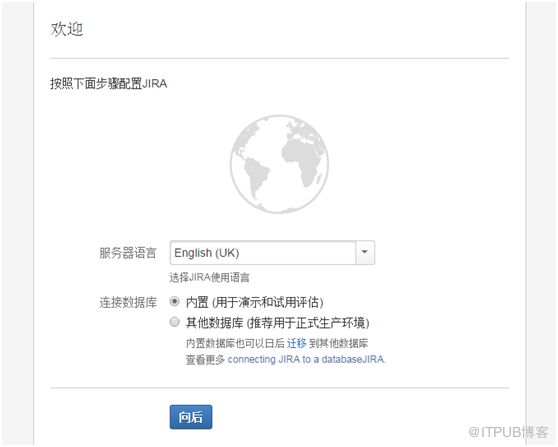
4,jira配置
先建立jira資料庫以及賬號密碼:
mysql> CREATE DATABASE `jira636` /*!40100 DEFAULT CHARACTER SET utf8*/;
Query OK, 1 row affected (0.13 sec)
mysql> GRANT ALL ON jira636.* TO jira_user@'%' IDENTIFIED BY 'jira_user0919';
Query OK, 0 rows affected (0.38 sec)
mysql>
在介面配置好資料庫連線資訊,然後點選“下一”按鈕,如下圖所示:

如果報錯,找不到類: com.mysql.jdbc.Driver
需要將jdbc驅動包mysql-connector-java-5.1.25-bin.jar複製到/home/jira/atlassian-jira-6.3.6-standalone/atlassian-jira/WEB-INF/lib目錄下面,然後重啟,有報錯資訊如下:
JIRA Startup Failed
org.ofbiz.core.entity.GenericDataSourceException: SQL Exception while executing the following:SELECT pluginkey, pluginenabled FROM pluginstate (Table 'jira636.pluginstate' doesn't exist)
解決辦法:刪除資料庫配置檔案dbconfig.xml,然後重新啟動jira,重新配置
PS:漢化後報錯,是因為漢化版本有問題,將JIRA-Language-STD-CN.jar漢化包換成JIRA-6.3.3-language-pack-zh_CN.jar新的漢化包下載地址為:
,先配置DB,如下圖所示:

配置完資料庫之後,在新介面錄入程式標題,點選“向後”按鈕


輸入臨時授權碼,進行註冊:

註冊完之後,填寫管理員賬戶和密碼

之後配置郵件伺服器,點選“完成”按鈕,如下所示,

之後,JIRA安裝正式完成,如下自動跳轉到JIRA管理頁面,如下所示:

5,破解授權
點選右上角齒輪形狀的管理圖示,選擇“系統”,再選擇“授權”,看到使用日期不到1個月,如下所示:

將附件中的atlassian-extras-2.2.2.jar替換你的JIRA的安裝目錄的\atlassian-jira\WEB-INF\lib同名jar包,破解包下載地址為:。
填寫授權碼,授權碼引數範例如下:
Description=JIRA: Commercial,
CreationDate=你的安裝日期,格式(yyyy-mm-dd),
jira.LicenseEdition=ENTERPRISE,
Evaluation=false,
jira.LicenseTypeName=COMMERCIAL,
jira.active=true,
licenseVersion=2,
MaintenanceExpiryDate=你想設定的失效日期如:2099-12-31,
Organisation=joiandjoin,
SEN=你申請到的SEN注意沒有字首LID,
ServerID=你申請到的ServerID,
jira.NumberOfUsers=-1,
LicenseID=LID你申請到的SEN,注意LID字首不要丟掉,
LicenseExpiryDate=你想設定的失效日期如:2099-12-31,
PurchaseDate=你的安裝日期,格式(yyyy-mm-dd)
本次安裝授權碼例項為:
Description=JIRA: Commercial,
CreationDate=2014-09-20,
jira.LicenseEdition=ENTERPRISE,
Evaluation=false,
jira.LicenseTypeName=COMMERCIAL,
jira.active=true,
licenseVersion=2,
MaintenanceExpiryDate=2099-12-31,
Organisation=pl,
SEN=SEN-L4572887,
ServerID=BPT3-4QRK-FCRR-HEP3,
jira.NumberOfUsers=-1,
LicenseID=AAABBw0ODAoPeNptkFtLxDAQhd/zKwI+R9Kwy66FPKxthGhvtF0p4kuso0a6sUwvuP/edissyj4MD
HPOfHOYqzu0tICWeoJy4a+FzzkNwpIK7q1ICF2Ntu3tl5P3Ot89+1SNphnMPCEBwqkJTQ9y9jN+w
zxBPi2a68jW4DpQr/a0rZJS5VmuC0XOBNnjAH/s5bGFxBxABmkcqzzQu2jRTd3bEZaFZvE+AnYzR
JDYWNeDM64G9d1aPJ4TeXxOlOK7cbZbjrbNgkyGwwtg+rbvJpBkHikAR0Adytt0XzFV7R5Y+qQzV
kWZIoVK5FQsWq03YrvdkN/Ekz3S4SXlcpRswPrDdPD/aT+P1nzDMC0CFQCM9+0LlHVNnZQnSTwuR
O3eK+2gVgIUCteTs4Q3khIgrnsY64hxYB/d8bM=X02dh,
LicenseExpiryDate=2099-12-31,
PurchaseDate=2014-09-20
將以上授權碼資訊填入授權碼輸入框,點選“增加”按鈕,如下所示:

之後,看到授權資訊更新了,就表示破解成功,會看到如下成功資訊, 如下圖:

6,恢復資料

輸入授權碼:
AAABBw0ODAoPeNptkFtLxDAQhd/zKwI+R9Kwy66FPKxthGhvtF0p4kuso0a6sUwvuP/edissyj4MD
HPOfHOYqzu0tICWeoJy4a+FzzkNwpIK7q1ICF2Ntu3tl5P3Ot89+1SNphnMPCEBwqkJTQ9y9jN+w
zxBPi2a68jW4DpQr/a0rZJS5VmuC0XOBNnjAH/s5bGFxBxABmkcqzzQu2jRTd3bEZaFZvE+AnYzR
JDYWNeDM64G9d1aPJ4TeXxOlOK7cbZbjrbNgkyGwwtg+rbvJpBkHikAR0Adytt0XzFV7R5Y+qQzV
kWZIoVK5FQsWq03YrvdkN/Ekz3S4SXlcpRswPrDdPD/aT+P1nzDMC0CFQCM9+0LlHVNnZQnSTwuR
O3eK+2gVgIUCteTs4Q3khIgrnsY64hxYB/d8bM=X02dh
點選恢復,開始恢復資料,如下所示:

Linux下24M的jira資料檔案匯入很快,4分鐘匯入完畢,如下所示:

如果匯入報錯:
解析檔案時發生錯誤。你的匯入檔案不正確。 可能是由於檔案中含有舊版本的CDATA ()。 異常錯誤 org.xml.sax.SAXParseException; lineNumber: 168270; columnNumber: 16; XML document structures must start and end within the same entity.
解決辦法:選擇Disable按鈕而不選擇Enable按鈕,如下所示:

此致,JIRA最新Linux版本6.3.6安裝破解以及資料遷移,成功完畢。
參考文件:
來自 “ ITPUB部落格 ” ,連結:http://blog.itpub.net/30633755/viewspace-2127683/,如需轉載,請註明出處,否則將追究法律責任。
相關文章
- Linux安裝jdk的詳細步驟。LinuxJDK
- Linux安裝jdk的詳細步驟LinuxJDK
- MySQL的安裝步驟(詳細)MySql
- Mac安裝Redis,詳細redis安裝步驟MacRedis
- arcgis安裝教程10.2 arcgis詳細安裝步驟
- docker安裝portainer詳細步驟DockerAI
- NodeJS入門(一)---nodejs詳細安裝步驟NodeJS
- Scala的安裝以及建立Scala專案的詳細步驟
- Linux下最新版MySQL 8.0的下載與安裝(詳細步驟)LinuxMySql
- SAP2000 22安裝教程(詳細安裝步驟)
- linux安裝mysql的步驟和方法詳細說明LinuxMySql
- 在Linux系統裡安裝VirtualBox的詳細步驟Linux
- Termux安裝完整版Linux(Ubuntu)詳細步驟LinuxUbuntu
- vnc安裝步驟,vnc安裝步驟詳解VNC
- 2018 最新版本pycharm 的安裝與破解 詳細教程PyCharm
- 超詳細oracle 11g安裝步驟 win版本Oracle
- ubuntu 18.04安裝kalibr(詳細步驟)Ubuntu
- 安裝fbprophet模組詳細步驟
- CentOS 7 安裝MongoDB詳細步驟CentOSMongoDB
- Linux 安裝步驟Linux
- linux下安裝redis圖文詳細步驟鶯瞵LinuxRedis
- UBUNTU手動安裝JDK的詳細步驟UbuntuJDK
- CentOS 7.4下安裝nginx的詳細步驟CentOSNginx
- CentOS 7上安裝WordPress詳細步驟CentOS
- CentOS 7.4安裝redis 4.0詳細步驟CentOSRedis
- 大資料(Hadoop)元件安裝 Linux環境準備 步驟簡單 詳細大資料Hadoop元件Linux
- centos7安裝教程詳解 centos7安裝詳細步驟CentOS
- Linux安裝Nginx步驟LinuxNginx
- Hadoop詳細安裝步驟,附帶安裝完的虛擬機器。Hadoop虛擬機
- IN2003下JDK的詳細安裝配置步驟JDK
- Virtualbox7安裝及使用詳細步驟
- doris編譯和安裝部署詳細步驟編譯
- KeyShot9.3安裝教程(附詳細步驟)
- Git學習2 --- Git安裝詳細步驟Git
- vnc安裝步驟,4個在Linux下vnc的個安裝步驟VNCLinux
- Nginx安裝(詳細版本)Nginx
- win10如何安裝spss22版本_win10安裝spss詳細步驟Win10SPSS
- vnc安裝步驟,如何在Linux(CentOS 7)下vnc安裝步驟VNCLinuxCentOS
- spss安裝教程26超詳細 spss26軟體安裝步驟SPSS